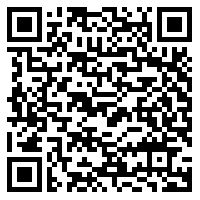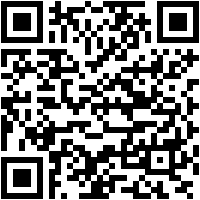Hogyan töltsön be alkalmazásokat a memóriakártyára szabványos eszközökkel
Az alkalmazások SD-kártyára történő átvitelének funkciója az Android 2.2-ben jelent meg, és eltűnt az Android 4.4 verzióban. Igaz, bizonyos firmware-ben még mindig van. Próbáld ki.
Lépjen a Beállítások → Alkalmazások menüpontra. Válassza ki a migrálni kívánt alkalmazást. A beállítások ablakban kattintson az “Átvitel az SD-kártyára” gombra.
Ne feledje: minden fejlesztő csak akkor garantálja alkalmazásának stabil működését, ha a belső meghajtóra van telepítve.
Így nem lesz képes rendszeralkalmazások, widgetek, élő háttérképek és ébresztőóra átvitelére.
Android 6.0-s vagy újabb verzióban egy külső memóriakártyával való alapvetően eltérő módja jelent meg. Az Adoptable Storage lehetővé teszi a kártya használatát a belső tároló részeként. Igaz, bizonyos korlátozásokkal.
A rendszer automatikusan formázza (és ezért ne felejtse el az összes adatot másolni), és titkosítja az SD kártyát az információ biztonságának biztosítására. Ezért egy kártya behelyezése a számítógépbe haszontalan lesz. Zene, fényképek és dokumentumok csak a telefonról nyithatók meg.
Az Adoptálható tárolás funkció aktiválásához nyissa meg a telefon beállításait, és válassza a “Memória” lehetőséget. Kattintson az SD kártyára, majd válassza a “Beállítások” → “Belső memória formázása” → “Törlés Formátum. ” Válassza a “Használja belső tárolóként” lehetőséget, majd a “Next” gombot, és indítsa újra a telefont.
Ezek után a “Memória” lap megjelenik a külső alkalmazások menüjében, amellyel az alkalmazásokat áthelyezheti egy külső kártyára.
Ne feledje: a módszer nem működik bizonyos firmware-ben. Ebben az esetben speciális alkalmazások segítenek.
Hogyan lehet szoftvereket továbbítani a memóriakártyára?
Lépjen az SDCardra
A legegyszerűbb program, amely képes mozgatni az alkalmazásokat a memóriakártyára és a memóriakártyáról.
A menüből válassza a “Áthelyezés memóriakártyára” lehetőséget. A megnyitott alkalmazások listájában keresse meg a kívánt alkalmazást. Kattintson az alkalmazás ikonjára, és válassza az “Áthelyezés” lehetőséget.
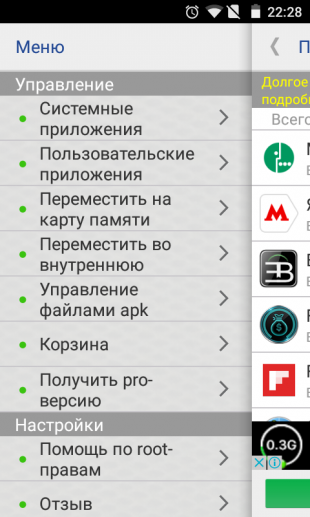
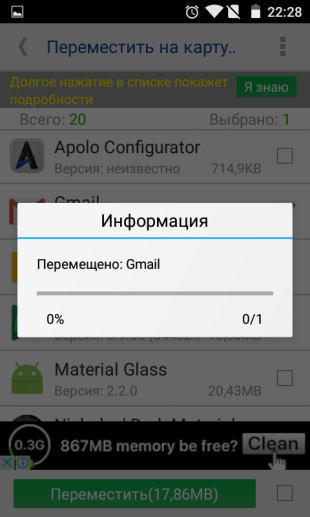
Az alkalmazások áttelepítésén túl:
- törölje az alkalmazásokat;
- kezelheti az APK-fájlokat (telepítsen alkalmazásokat harmadik féltől származó forrásokból).
Ha gyökér jogokkal rendelkezik, törölheti az előtelepített szemét telefonját. Egyszerűen hagyja engedélyezni a program működését Android rendszeralkalmazásokkal, amelyek módosítása vagy eltávolítása általában blokkolva van. A “Rendszeralkalmazások” mappába való áttéréskor automatikusan kérik a gyökér jogok engedélyezését.
A program telepítése ingyenes, de 67 rubelt kell fizetnie, hogy megszabaduljon a bosszantó reklámtól.
AppMgr III (App 2 SD)
Lehetővé teszi nem csak a belső memóriából a külső memóriába történő átvitelét, hanem a velük történő manipulációt is.
A menüben válassza az “Alkalmazások mozgatása” lehetőséget, és keresse meg a kívánt programot a listában. Érintse meg az ikont, és kattintson az “Alkalmazás áthelyezése” elemre.
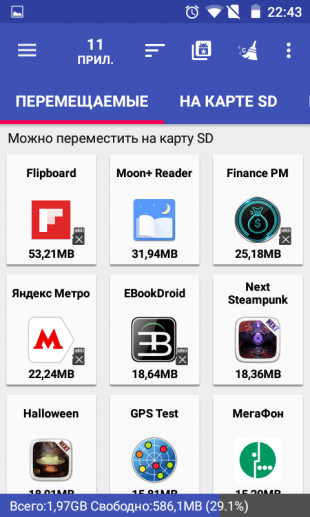
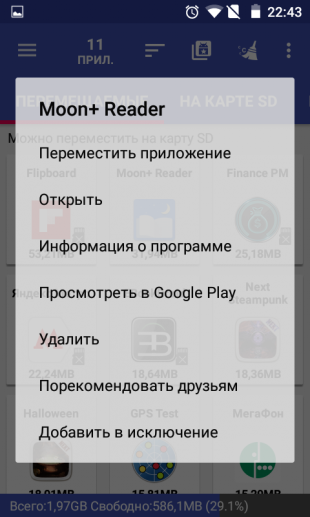
A migráció mellett az AppMgr III lehetővé teszi, hogy:
- eltávolítja vagy elrejti az alkalmazást;
- nyissa meg oldalát a Google Playen;
- menjen az Android beállításaihoz;
- egyértelmű alkalmazás-gyorsítótár.
Ha root jogosultsággal rendelkezik, a programfunkciók listája még nagyobb lesz. Menjen a menübe, és aktiválja a “root-function” sort, majd a következőket teheti:
- eltávolítson alkalmazásokat megerősítés nélkül;
- fagyasztási alkalmazások;
- a telepítés után automatikusan áthelyezi az alkalmazásokat a memóriakártyára.
Az AppMgr III teljes verziója 179 rubel, és lehetővé teszi:
- telepítse az alkalmazás widgetet a kezdőképernyőn;
- egyszerűsítik a gyorsítótár kiürítését és megjelenítik annak méretét;
- távolítsa el a hirdetési bannereket;
- frissítse a programmodulokat óránként.
Link2SD
Teljes funkcionalitású többfunkciós alkalmazáskezelő, amely gyökér hozzáférést igényel, és nem a legegyszerűbb konfiguráció. De a lehetőségek teljes mértékben fizetnek a kényelmetlenségért.
Először hozzon létre egy rejtett területet az ext3 / ext4 fájlrendszer memóriakártyáján. A Link2SD a telefon belső memóriájának emulációját fogja használni.
Ehhez mindkét Android-eszközt használhatja helyreállítással és harmadik féltől származó alkalmazásokkal Windows alatt.
Mielőtt elrontaná az SD-kártyát, győződjön meg róla, hogy másolja át az összes adatot!
Partíció létrehozása a Helyreállítási segédprogrammal
Menjen a helyreállítási módba. A különböző okostelefonokban ez különböző módon történik:
- egyszerre nyomja meg a hangerőt és a bekapcsológombot;
- nyomja meg a bekapcsológombot, majd azonnal – a hangerőgombot;
- egyidejűleg nyomja meg a Hangerő, bekapcsolás és otthoni gombot.
A különböző telefonmodellek eltérő formátumúak a helyreállításhoz, de a szerkezet ugyanaz.
A Helyreállítás után válassza a Speciális lehetőséget. Kattintson az Partíció SD-kártya lehetőségre.
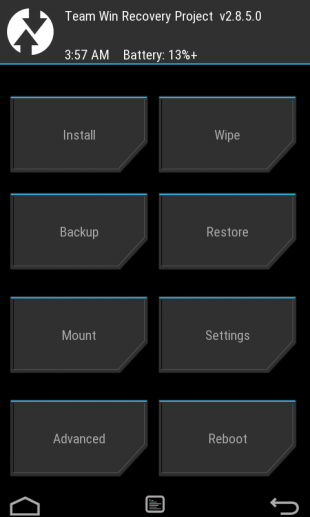
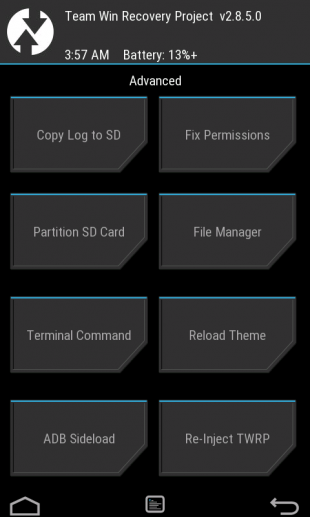
Válassza ki az ext3 fájlrendszert, és adja meg annak méretét. Például 1024 MB. A lapozófájl (Swap) mérete 0-ra van állítva, mivel már létezik a rendszeren.
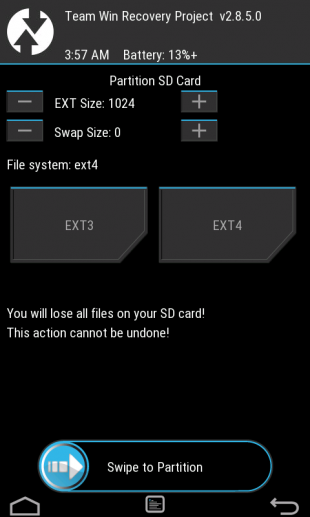
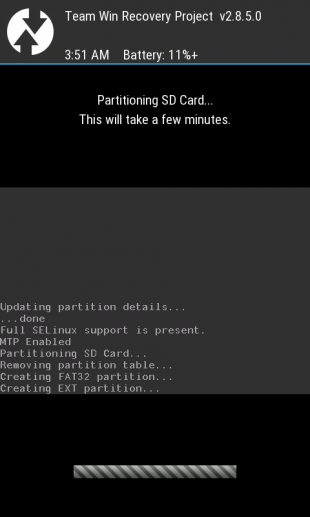
Indítsa újra az okostelefont. Az újraindítás után a memóriakártya 1024 MB -kal csökken, így hozta létre a rejtett partíciót.
Partíció létrehozása EaseUS partíciós mesterrel
Azok számára, akik nem merik kísérletezni a helyreállítással, javasolhat egy egyszerű eszközt a merevlemezek és cserélhető eszközök partícióinak kezelésére a Windows rendszeren.
Telepítse a segédprogramot otthoni számítógépére vagy laptopjára. Csatlakoztassa az SD-kártyát. A laptopok erre a célra van egy speciális csatlakozó, az asztali gépek tulajdonosai kell használni a kártyaolvasót.
A program főablaka a csatlakoztatott lemezek listáját jeleníti meg. Keresse meg az SD-kártyát (esetünkben a 2. lemez).
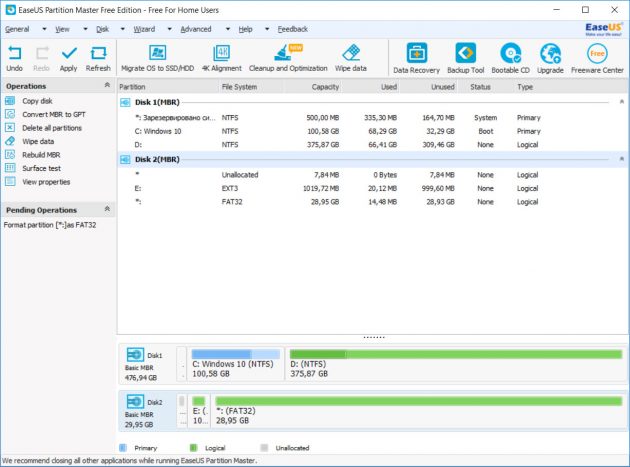
A jobb egérgombbal kattintson az egyes szakaszaira, és válassza a Partíció törlése lehetőséget. Ne feledje, hogy ez a művelet megsemmisíti a kártyán lévő összes adatot.
Most a főablak az egyetlen partíció az Alakítatlan fájlrendszerrel. Kattintson a jobb egérgombbal, válassza a Partíció létrehozása parancsot, állítsa be az Elsődleges paramétert, és adja meg az ext3 fájltípust. Rejtett partíció jön létre.
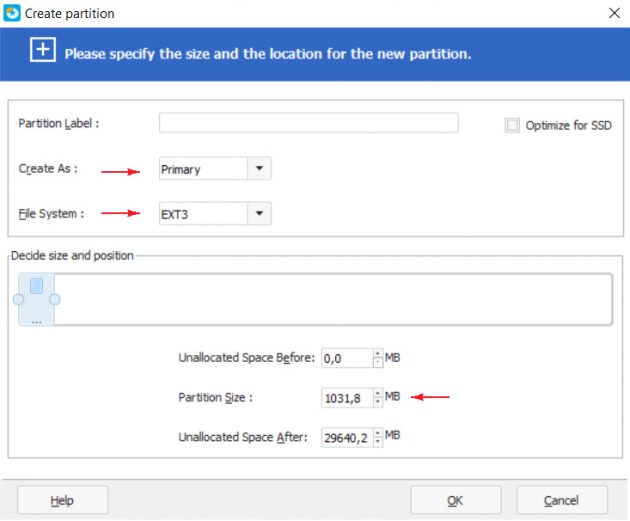
A fennmaradó helyet a térképen ugyanaz az elv követi. A méret automatikusan be van állítva, mint a fájlrendszer, válassza a FAT32 parancsot.
Nyomja meg az Alkalmaz gombot.
Telepítse az EaseUS Partition Master →
Working with Link2SD
Amikor a rendszer kéri, engedélyezze a root hozzáférést, és válassza ki a második FAT32 partíció fájlrendszerének típusát. Ezután az alkalmazás megkéri, hogy indítsa újra a telefont.
Kétféleképpen átvihet egy alkalmazást a memóriakártyára.
- Gomb “Küldés” (az eredeti mappában létrehozott Link létrehozása) az alkalmazást áthelyezi a memóriakártya rejtett részébe, alapvetően összekapcsolva ezzel. Az Android úgy gondolja, hogy a program továbbra is a telefon belső memóriájába fog kerülni, így nem bánja a rendszerinfrastruktúrák átvitelét sem.
- Gomb “Áthelyezés a térképen” az alkalmazást a memóriakártyára olyan standard Android eszközök segítségével továbbítja, amelyek nem állnak rendelkezésre a Link2SD nélküli felhasználók számára.
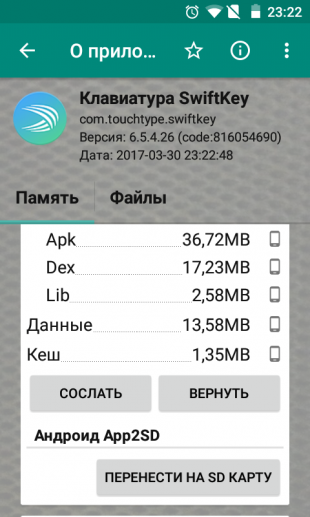
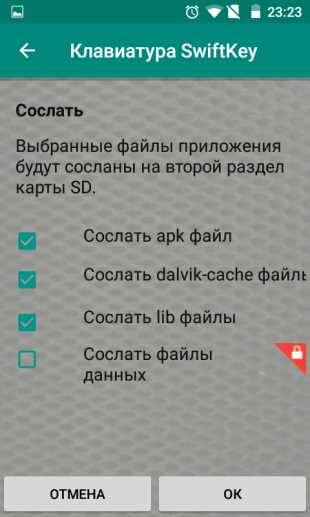
A Link2SD segítségével teljes mértékben kezelheti az alkalmazásokat:
- áttérnek a rendszerbe;
- fagyasztva;
- futtatni, újratelepíteni és törölni;
- tiszta cache;
- adatok törlése;
- hozzon létre parancsikonokat az asztalon;
- Nyissa meg az Android beállításai oldalát;
- az APK-fájl elküldéséhez.
Mindezek a funkciók ingyenesek, de az alkalmazásnak is van egy továbbfejlesztett változata – Link2SD Plus. Ez 100 rubelbe kerül, és lehetővé teszi:
- hirdetések eltávolítása:
- automatikusan törli a gyorsítótárat;
- különböző alkalmazások külső adatainak átvitele (például OBB fájlokkal rendelkező mappák, amelyek gyakran a játékokhoz szükségesek és sok helyet foglalnak el).